Перечень тестов, содержащихся в программе, находится в подразделе «Тесты»:
Для каждого теста указаны следующие данные:
- Блок.
- Возрастной диапазон.
- Примерное время диагностики.
- Для каких групп тестируемых может быть применен.
- Полное наименование.
Щелчком мыши по наименованию колонки можно отсортировать ее содержимое, например, отобрать методики по времени тестирования:
Узнать, по какому критерию установлен отбор, помогает стрелочка в шапке таблицы.
Для просмотра сведений теста нужно открыть его карточку двойным щелчком левой кнопкой мыши:
Рассмотрим основные вкладки, которыми будем пользоваться в работе.
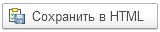
– позволяет сохранить тест в формате HTML для проведения удаленного тестирования.
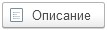
– данная кнопка открывает назначение методики, описание проведения тестирования и обработки результатов.

– данная кнопка дает возможность посмотреть бланк методики и при необходимости его распечатать.
Во вкладке Тест можно посмотреть тест, описание процедуры тестировании, пройти тестирования без фиксации результатов:
Ссылка «Присоединенные файлы» позволяет присоединить к тесту файлы, которые могут пригодиться в работе.
Нажимаем кнопку «Добавить» и выбираем «Файл с диска».
В открывшемся окне выбираем нужный файл и нажимаем кнопку «Открыть»:
Файл появится в карточке теста:
Можно создать папку для схожих файлов, например графики диагностики 5 классов. Нажимаем кнопку

и в открывшемся окне описываем содержимое создаваемой папки:
Выделяем созданную папку одним щелчком левой кнопки мыши и нажимаем «Добавить», выбираем «Файл с диска»:
Выбираем таблицу «5 классы» и нажимаем «Открыть»:
В папке появилась загруженная таблица. При необходимости ее можно открыть и посмотреть данные.
Теперь тест содержит необходимые для работы материалы, которые всегда под рукой:
_______________________________________________________________________________________
ОБРАТИТЕ ВНИМАНИЕ!
_______________________________________________________________________________________
В программе сохраняются не сами файлы, которые вы присоединили, а путь к этим файлам на вашем компьютере. Если после присоединения файла вы его удалите или переместите в другое место, то программа не сможет его найти и открыть. Рекомендуем создать отдельную папку на компьютере, например «Психодиагностика», где вы будете хранить все эти файлы.
Программы линейки «1С:Психодиагностика» поддерживают несколько вариантов тестирования. Рассмотрим их подробнее.
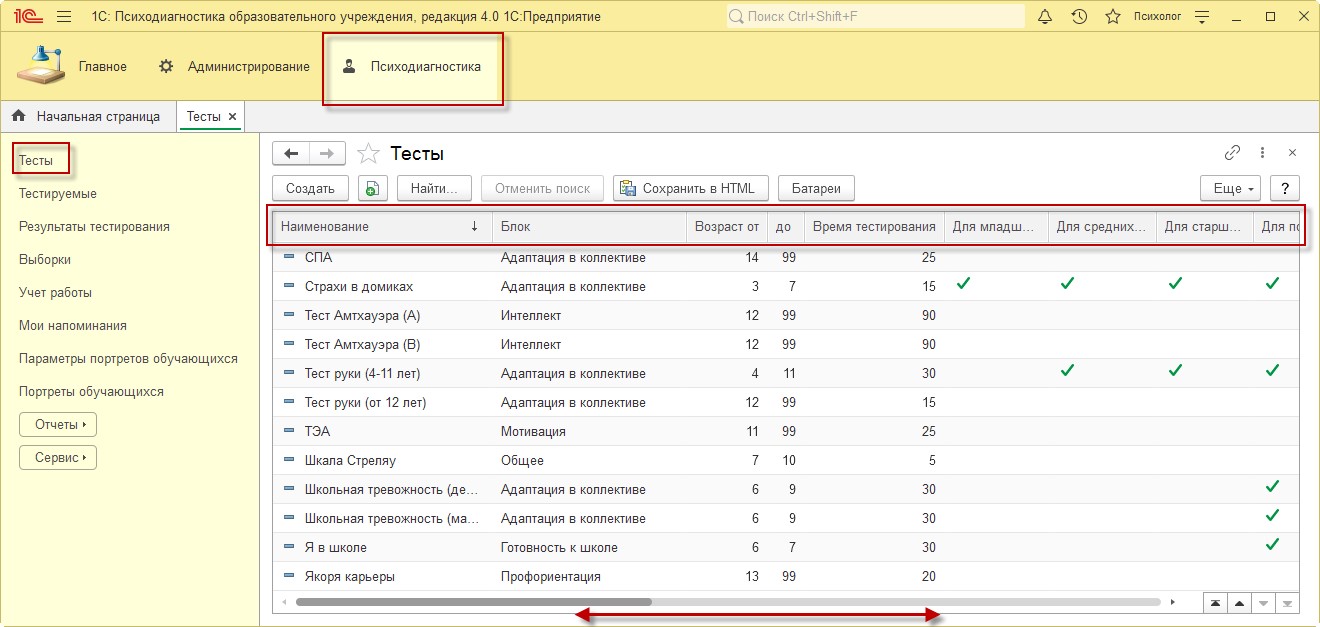
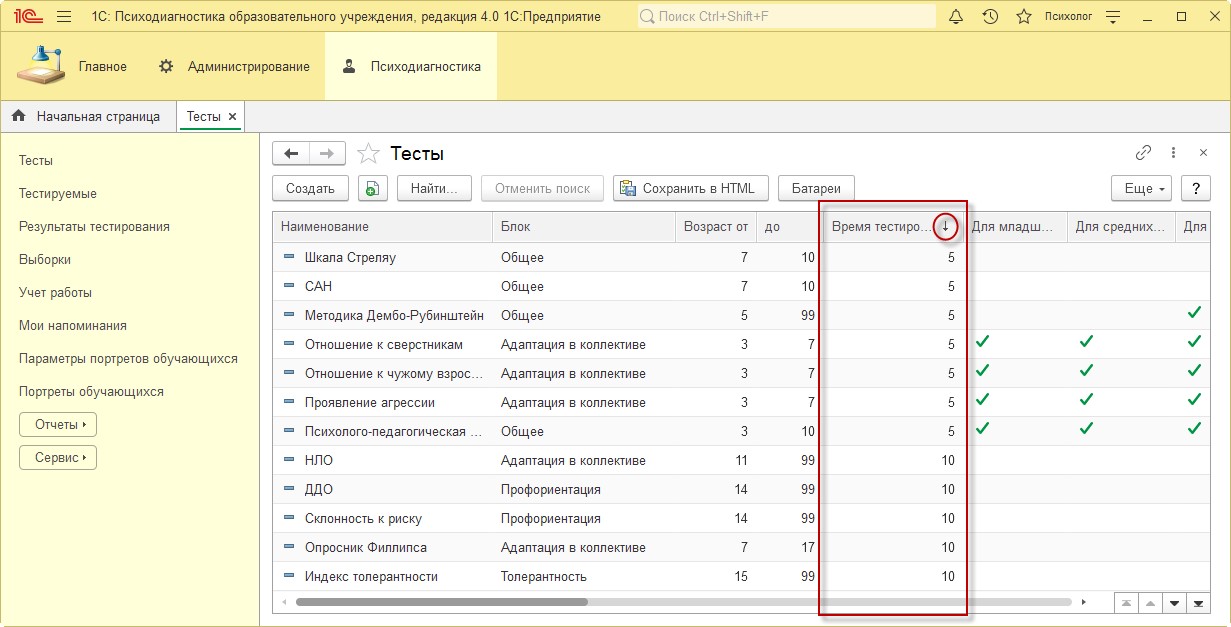
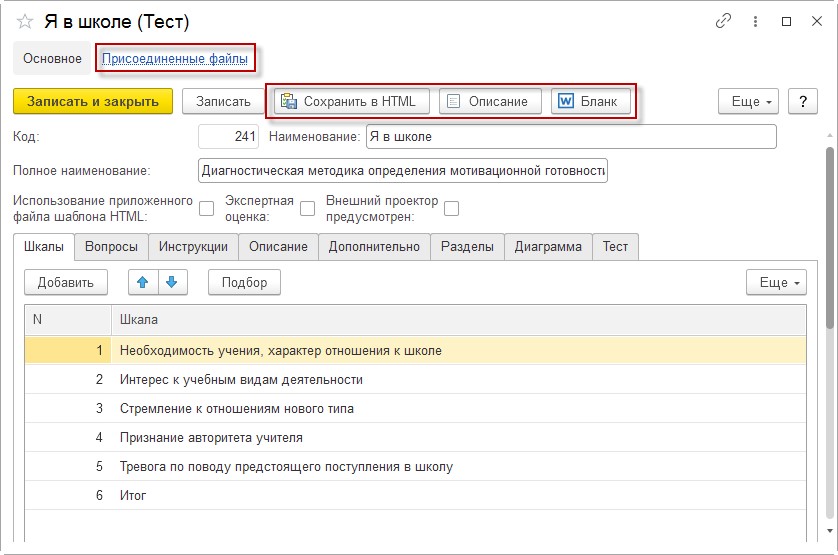
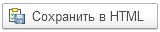 – позволяет сохранить тест в формате HTML для проведения удаленного тестирования.
– позволяет сохранить тест в формате HTML для проведения удаленного тестирования.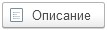 – данная кнопка открывает назначение методики, описание проведения тестирования и обработки результатов.
– данная кнопка открывает назначение методики, описание проведения тестирования и обработки результатов. – данная кнопка дает возможность посмотреть бланк методики и при необходимости его распечатать.
– данная кнопка дает возможность посмотреть бланк методики и при необходимости его распечатать.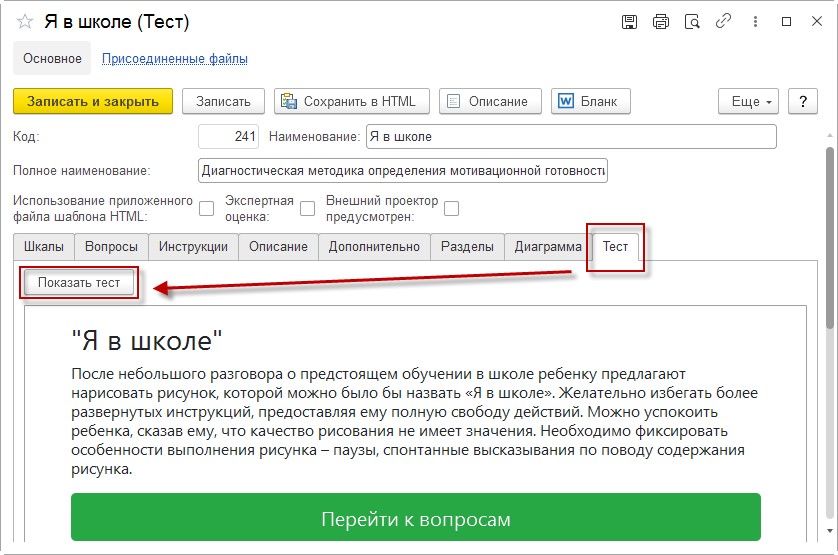
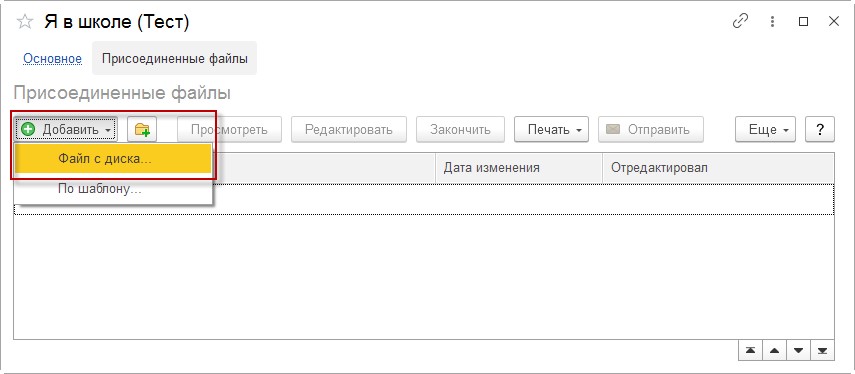
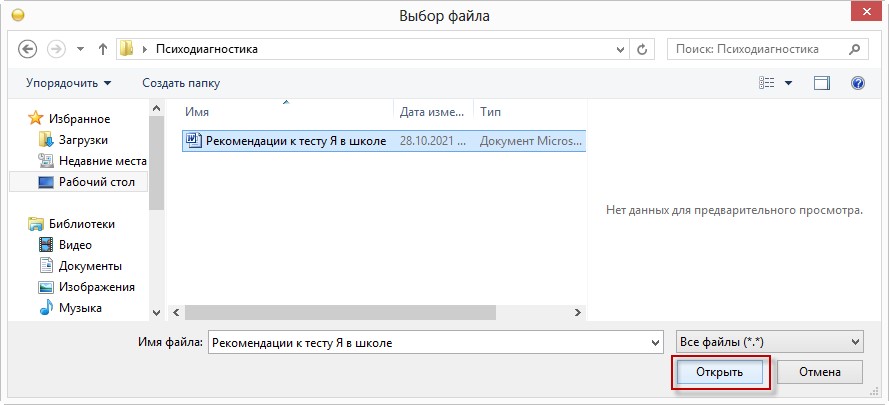
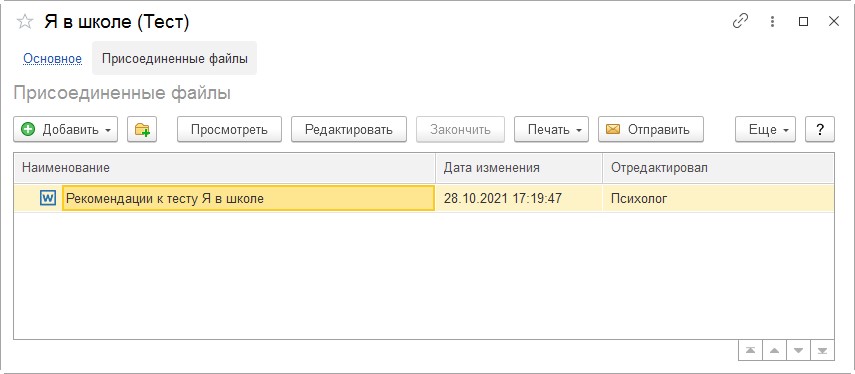
 и в открывшемся окне описываем содержимое создаваемой папки:
и в открывшемся окне описываем содержимое создаваемой папки: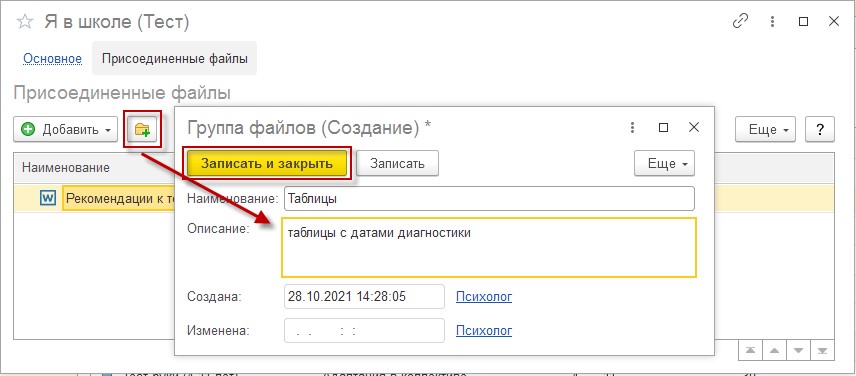
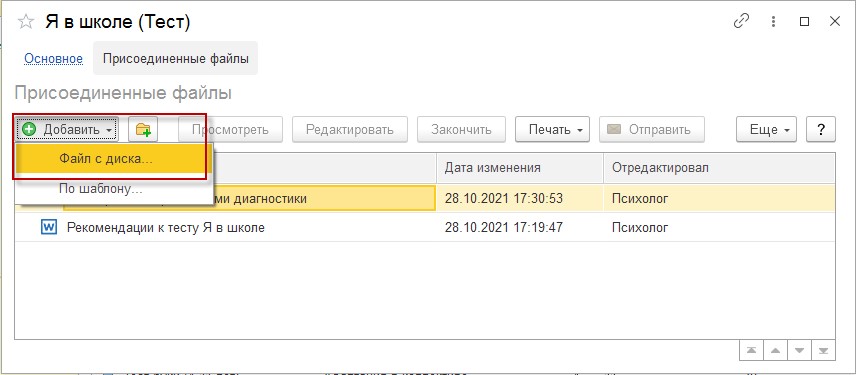
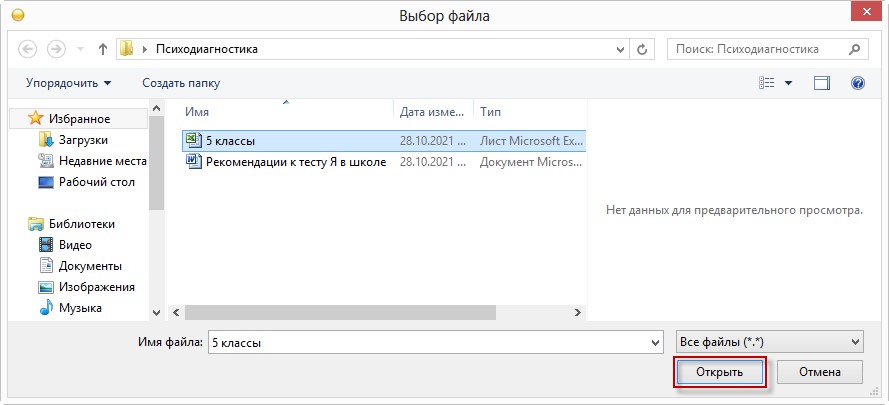
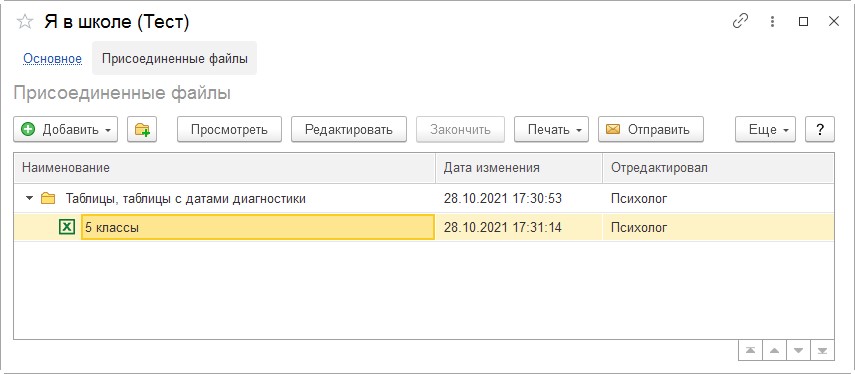
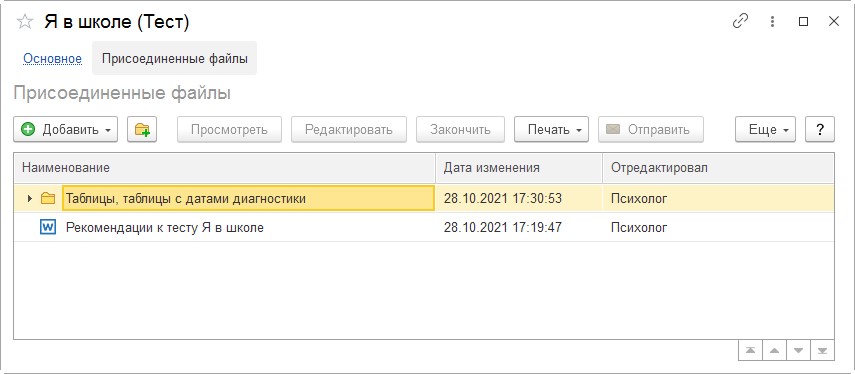

 Ваше приложение готовится к использованию. Пожалуйста, подождите.
Ваше приложение готовится к использованию. Пожалуйста, подождите.